Windows 10 është plot mistere për shumicën e përdoruesve të tij. Përkundër faktit se u shfaq më shumë se një vit më parë, pyetjet rreth përdorimit të tij mbeten edhe sot e kësaj dite. Midis tyre është problemi me mungesën e shkurtoreve nga desktopi. Përballja me këtë situatë vetë është disi problematike. Ky artikull do të diskutojë se çfarë të bëni nëse ikonat nga desktopi i Windows 10 janë zhdukur.
Zhdukja e shkurtoreve në një kompjuter personal mund të jetë për shkak të disa arsyeve: * cilësimi i ekranit në vetitë e sistemit është i çaktivizuar; * Një virus u shfaq në hard disk software që prishin sistemin; * Modaliteti i laptopit është aktivizuar ose Kompjuter personal si tabletë. Nuk mund të përjashtohet që ikonat nga desktopi i Windows 10 janë zhdukur për një sërë arsyesh të tjera. Sidoqoftë, rrethanat e mësipërme më shpesh çojnë në faktin se përdoruesi nuk ka aftësinë të ekzekutojë programe në kompjuter përmes shkurtoreve.
Fshehja e ikonave në hapësirën e punës mund të inicohet nga përdoruesi. Për shembull, nëse keni nevojë të fshehni gjithçka që ndodhet në një zonë të caktuar. Kontrollimi se cili modalitet është aktivizuar në kompjuter është mjaft i thjeshtë. Është e nevojshme të klikoni në hapësirën e punës dhe të zgjidhni artikullin "Shiko". Ka disa cilësime që ju lejojnë të menaxhoni përmbajtjen. Midis tyre është opsioni "Trego ikonat". Nëse kutia është e shënuar pranë saj, atëherë shkurtoret për programet dhe skedarët e tjerë duhet të shfaqen në desktop. Ky cilësim ju lejon të shfaqni ose fshehni të gjitha të dhënat që janë vendosur këtu. Nëse mungon kjo kuti, atëherë nuk është për t'u habitur pse u zhdukën ikonat nga desktopi i Windows 10. Ekziston një mënyrë për të kontrolluar nëse mungesa e shkurtoreve është për shkak të këtij cilësimi apo jo. Mjafton të telefononi eksploruesin dhe të zgjidhni "Desktop" në anën e majtë. Nëse shfaqen ikonat në dritare, atëherë thjesht duhet të aktivizoni cilësimin e ekranit.
Mungesa e ikonave në desktop mund të jetë për shkak të faktit se pajisja po përdor modalitetin "tabletë". Për të kontrolluar nëse problemi aktual lidhet me këtë cilësim, duhet të shkoni te "Qendra e Njoftimeve". Ky seksion ndodhet në pjesën e poshtme të djathtë të ekranit (në shiritin e detyrave). Pastaj duhet të zgjidhni bllokun e cilësimeve "Të gjithë parametrat". Ai përmban mjete për menaxhimin e sistemit operativ. Pas zgjedhjes së seksionit "Sistemi", një listë e parametrave do të shfaqet në anën e majtë të ekranit, duke përfshirë "Modalitetin e Tabletit". Për ta çaktivizuar atë, vendosni rrëshqitësin në gjendjen "të paaftë" (këtu është e nevojshme për konfigurimin e parë "Kontroll shtesë me prekje të Windows kur përdorni pajisjen si tabletë"). Nëse të gjitha hapat janë kryer në mënyrë korrekte, atëherë nuk duhet të mendoni më pse ikonat u zhdukën nga desktopi i Windows 10.
Nëse sistemi ka probleme me punën e eksploruesit, atëherë nuk është për t'u habitur që ikonat nga desktopi i Windows 10 janë zhdukur. Rivendosja e punës së tij mund të bëhet me forcë. Kjo mund të bëhet thjesht duke rindezur kompjuterin ose përmes një vegle të tillë si Task Manager. Nëse gjithçka është e qartë me metodën e parë, atëherë e dyta kërkon shpjegim. Mund të hapni dispeçerin duke klikuar në shiritin e detyrave dhe duke zgjedhur artikullin e duhur. Në formën që shfaqet, ekzekutoni komandën "File" dhe filloni krijimin e një detyre të re. Në fushën "Open", duhet të futni emrin e procesit explorer.exe dhe të konfirmoni hyrjen me butonin "OK". Pas kryerjes së këtyre hapave, do të hapet një dritare eksploruesi, e cila është gjithashtu përgjegjëse për praninë e shkurtoreve në desktopin e përdoruesit.
Ndonjëherë mungesa e shkurtoreve mund të jetë për shkak të një defekti të sistemit. Për të eliminuar këtë arsye, mund të provoni ose të rifreskoni desktopin duke përdorur komandën e menysë së kontekstit me të njëjtin emër, ose të shtoni një objekt të ri në zonën e lirë (për shembull, një dosje, dokument, etj.). Nëse shfaqet objekti i sapoformuar, atëherë ndoshta dikush ka luajtur një shaka dhe ka hequr të gjitha etiketat, duke e bërë përdoruesin mjaft të shqetësuar.
Nëse ikonat nga desktopi i Windows 10 u zhdukën dhe nuk ishte e mundur të arrihej shfaqja e tyre duke përdorur metodat e mësipërme, atëherë ka kuptim të kontrolloni sistemin për malware. Kjo mund të bëhet duke përdorur program antivirus, i cili është tashmë i pranishëm në PC ose përdorni një program të palës së tretë. Është e mundur që mungesa e ikonave të jetë rezultat i sistemeve të prishjes së malware. Një metodë tjetër universale është përdorimi i mjetit të rikuperimit të integruar në sistemin operativ. Me të, ju mund ta ktheni desktopin në gjendjen e mëparshme. Qasja në këtë mjet bëhet përmes menysë "Start", seksioni "Të gjitha programet". Në listë duhet të gjeni "Standard" dhe më pas "Utilities". Sigurisht, një "kthim" i tillë i sistemit do të mbishkruajë disa nga cilësimet që janë bërë në periudhën nga momenti i formimit të pikës së rivendosjes deri në momentin aktual.
Shumë përdoruesit e Windows 10 pas instalimit të përditësimit ose gjatë përdorimit të parë përjetoi një problem të pakëndshëm. Thelbi i saj qëndron në zhdukjen e absolutisht të gjitha ikonave nga desktopi. Në këtë rast, nuk ka varësi nga lloji i shkurtores: si programi ashtu edhe dosja zhduken. Vlen të përmendet se pjesa tjetër e sistemit po funksionon normalisht.
Arsyet e kësaj sjelljeje të pazakontë të sistemit nuk janë sqaruar ende, me shumë mundësi ky është një tjetër dështim në Dritaret 10. Për shkak të kësaj, nuk ka asnjë zgjidhje të vetme për këtë "bug" për të gjithë. Megjithatë, zgjidhja e këtij problemi dihet dhe mund të kryhet me operacione shumë të thjeshta. Disa prej tyre janë përshkruar më poshtë.
Mënyra të thjeshta për të rikthyer ikonat e desktopit
Para fillimit të manipulimeve, ia vlen të kontrolloni banalen: nëse shfaqja e ikonave është e aktivizuar. Për të kontrolluar aktivizimin e artikullit - duhet të shtypni klikoni me të djathtën minj kudo. Tjetra, duhet të shkoni te seksioni "Shiko" dhe të zbuloni praninë e një "shënjimi" pranë "Shfaq ikonat e desktopit". Edhe nëse funksioni është i aktivizuar, mund të provoni ta fikni dhe më pas ta aktivizoni - kjo qasje ndonjëherë e rregullon problemin.Metoda e parë nuk është ilaç, por ndihmon në disa raste. Që të funksionojë, duhet të klikoni me të djathtën në desktop dhe të krijoni një objekt, lloji i tij nuk është i rëndësishëm. Nëse gjithçka funksionon, atëherë pas shfaqjes së një shkurtoreje të re, ikonat që mungojnë do të kthehen në vendin e tyre.
Ktheni ikonat përmes panelit të kontrollit
Metoda e dytë është më e ndërlikuar sepse kërkon hyrjen Cilësimet e Windows 10. Kur ikonat zhduken, rekomandohet të provoni këtë metodë, edhe nëse nuk i keni ndryshuar kurrë cilësimet më parë. Ju duhet të gjeni artikullin "Të gjitha cilësimet", pastaj zgjidhni "Sistemi". Pas kësaj, duhet të gjeni seksionin "Modaliteti i tabletit" dhe të aktivizoni të dy çelsat atje (mundësitë e kontrollit me prekje dhe fshehjen e ikonave). Pas kësaj, ju duhet t'i fikni ato.Shumica e përdoruesve ndihmohen nga këto zgjidhje për problemin me zhdukjen e objekteve, por ka ende përjashtime.
Përveç kësaj, shkurtoret mund të zhduken kur punoni me dy ose më shumë monitorë. Problemi mbetet edhe nëse të gjitha ekranet janë të fikur, përveç njërit. Mënyra për të dalë nga kjo situatë do të jetë lidhja e një monitori të dytë dhe më pas zgjedhja e shfaqjes së ikonave në ekranin e kërkuar në parametrat. Gjithashtu në Windows 10 ka një problem me zhdukjen e shkurtoreve gjatë ruajtjes së emrave të tyre. Fatkeqësisht, ende nuk ka zgjidhje për këtë problem.
Nëse nuk keni gjetur një zgjidhje për dështimet e mësipërme, atëherë e vetmja rrugëdalje është të prisni për një përditësim zyrtar të sistemit nga Microsoft.
Windows 10 është plot mistere për shumicën e përdoruesve të tij. Përkundër faktit se u shfaq më shumë se një vit më parë, pyetjet rreth përdorimit të tij mbeten edhe sot e kësaj dite. Midis tyre është problemi me mungesën e shkurtoreve nga desktopi. Përballja me këtë situatë vetë është disi problematike. Ky artikull do të diskutojë se çfarë të bëni nëse ikonat me Windows 10 janë zhdukur.
Zhdukja e shkurtoreve në një kompjuter personal mund të jetë për shkak të disa arsyeve:
Cilësimet e ekranit të çaktivizuar në vetitë e sistemit;
Softueri i virusit është shfaqur në hard disk që prish sistemin;
Aktivizohet mënyra e përdorimit të laptopit ose kompjuterit personal si tablet.
Nuk mund të përjashtohet që ikonat nga desktopi i Windows 10 janë zhdukur për një sërë arsyesh të tjera. Sidoqoftë, rrethanat e mësipërme më shpesh çojnë në faktin se përdoruesi nuk ka aftësinë të ekzekutojë programe në kompjuter përmes shkurtoreve.
Kontrollimi i cilësimeve të shfaqjes së etiketës
Fshehja e ikonave në hapësirën e punës mund të inicohet nga përdoruesi. Për shembull, nëse keni nevojë të fshehni gjithçka që ndodhet në një zonë të caktuar. Kontrollimi se cili modalitet është aktivizuar në kompjuter është mjaft i thjeshtë. Është e nevojshme të klikoni në hapësirën e punës dhe të zgjidhni artikullin "Shiko". Ka disa cilësime që ju lejojnë të menaxhoni përmbajtjen. Midis tyre është opsioni "Trego ikonat". Nëse kutia është e shënuar pranë saj, atëherë shkurtoret për programet dhe skedarët e tjerë duhet të shfaqen në desktop. Ky cilësim ju lejon të shfaqni ose fshehni të gjitha të dhënat që janë vendosur këtu.
Nëse mungon kjo kuti, atëherë nuk është për t'u habitur pse u zhdukën ikonat nga desktopi i Windows 10. Ekziston një mënyrë për të kontrolluar nëse mungesa e shkurtoreve është për shkak të këtij cilësimi apo jo. Mjafton të telefononi eksploruesin dhe të zgjidhni "Desktop" në anën e majtë. Nëse shfaqen ikonat në dritare, atëherë thjesht duhet të aktivizoni cilësimin e ekranit.

Çaktivizo modalitetin e tabletit
Mungesa e ikonave në desktop mund të jetë për shkak të faktit se pajisja po përdor modalitetin "tabletë". Për të kontrolluar nëse problemi aktual lidhet me këtë cilësim, duhet të shkoni te "Qendra e Njoftimeve". Ky seksion ndodhet në pjesën e poshtme djathtas të ekranit (në Pastaj duhet të zgjidhni bllokun e cilësimeve "Të gjitha cilësimet". Ai përmban mjete për menaxhimin e sistemit operativ.
Pas zgjedhjes së seksionit "Sistemi", një listë e parametrave do të shfaqet në anën e majtë të ekranit, duke përfshirë "Modalitetin e Tabletit". Për ta çaktivizuar atë, vendosni rrëshqitësin në gjendjen "të paaftë" (këtu është e nevojshme për konfigurimin e parë "Kontroll shtesë me prekje të Windows kur përdorni pajisjen si tabletë"). Nëse të gjitha hapat janë kryer në mënyrë korrekte, atëherë nuk duhet të mendoni më pse ikonat u zhdukën nga desktopi i Windows 10.
Detyrimi i një seance eksploruesi
Nëse sistemi ka probleme me punën e eksploruesit, atëherë nuk është për t'u habitur që ikonat nga desktopi janë zhdukur, puna e tij mund të kryhet me forcë. Kjo mund të bëhet thjesht duke rindezur kompjuterin ose përmes një vegle të tillë si Task Manager. Nëse gjithçka është e qartë me metodën e parë, atëherë e dyta kërkon shpjegim.
Mund të hapni dispeçerin duke klikuar në shiritin e detyrave dhe duke zgjedhur artikullin e duhur. Në formën që shfaqet, ekzekutoni komandën "File" dhe filloni krijimin e një detyre të re. Në fushën "Hap", duhet të futni emrin dhe të konfirmoni hyrjen me butonin "OK". Pas kryerjes së këtyre hapave, do të hapet një dritare eksploruesi, e cila është gjithashtu përgjegjëse për praninë e shkurtoreve në desktopin e përdoruesit.
Rifresko Desktopin
Ndonjëherë mungesa e shkurtoreve mund të jetë për shkak të një defekti të sistemit. Për të eliminuar këtë arsye, mund të provoni ose të rifreskoni desktopin duke përdorur komandën e menysë së kontekstit me të njëjtin emër, ose të shtoni një objekt të ri në zonën e lirë (për shembull, një dosje, dokument, etj.). Nëse shfaqet objekti i sapoformuar, atëherë ndoshta dikush ka luajtur një shaka dhe ka hequr të gjitha etiketat, duke e bërë përdoruesin mjaft të shqetësuar.

Kontrollimi i kompjuterit tuaj për viruse dhe malware
Nëse ikonat nga desktopi i Windows 10 u zhdukën dhe nuk ishte e mundur të arrihej shfaqja e tyre duke përdorur metodat e mësipërme, atëherë ka kuptim të kontrolloni sistemin për malware. Kjo mund të bëhet përmes programit antivirus të përdorur, i cili tashmë është i pranishëm në PC, ose të përdorni një mjet të palës së tretë. Është e mundur që mungesa e ikonave të jetë rezultat i sistemeve të prishjes së malware.
Një metodë tjetër universale është përdorimi i mjetit të rikuperimit të integruar në sistemin operativ. Me të, ju mund ta ktheni desktopin në gjendjen e mëparshme. Qasja në këtë mjet bëhet përmes menysë "Start", seksioni "Të gjitha programet". Në listë duhet të gjeni "Standard" dhe më pas "Utilities". Sigurisht, një "kthim" i tillë i sistemit do të mbishkruajë disa nga cilësimet që janë bërë në periudhën nga momenti i formimit të pikës së rivendosjes deri në momentin aktual.

konkluzioni
Mos u dëshpëroni nëse ikonat nga desktopi i Windows 10 janë zhdukur. Ne diskutuam se si t'i kthejmë ato, skedarët dhe dokumentet e tjera që ishin në të, më herët në këtë artikull. Si rregull, një nga metodat e mësipërme është në gjendje të ndihmojë në eliminimin e kësaj situate. Mungesa e ikonave në hapësirën e punës është më shpesh për shkak të faktit se vetë përdoruesi, pa e vënë re, fiket ekranin e tyre.
Gjithashtu, kjo mund të shkaktohet nga viruse dhe programe të tjera me qëllim të keq që mund të depërtojnë në kompjuter nëpërmjet internetit ose pajisjeve të jashtme (disqe, flash drive, pajisje celulare). Përpara se të ndërmerrni masa radikale (të tilla si, për shembull, rivendosja e sistemit), duhet të përdorni këshillat e diskutuara më parë për të kuptuar pse janë zhdukur të gjitha ikonat nga desktopi i Windows 10.
- Punëtor i zhdukur Tabela e Windows
, por shfaqet së bashku me të gjitha dosjet dhe shkurtoret nëse niseni në Safe Mode. Çfarë mendoni ju administratori, çfarë mund të jetë çështja? Problemet e mia filluan me shfletimin aktiv të së shtunës në internet, po kërkoja një imazh të diskut me laptopin tim (e preku diku timin). Gjeta imazhin e dëshiruar në një nga faqet, por vendosa të hap dhe të shikoj pamjen e ekranit të diskut, të vendosur në një sit tjetër - pritje e imazhit. Dhe në atë moment, ai papritmas u alarmua dhe lëshoi një paralajmërim se kishte një virus në dosjen C:\Users\Username\AppData\Local\Temp dhe pastrimi ishte i pamundur, pastaj kompjuteri u var, më duhej të rinisja me forcë. Pas rindezjes, më priste një desktop absolutisht i zbrazët i Windows, pa dosje dhe shkurtore, në vend të mbrojtësit tim të përhershëm të ekranit kishte një tjetër, dhe madje edhe me një imazh të tillë, është më mirë të mos e tregoni. Unë u përpoqa të hap Task Manager duke përdorur shkurtoren e tastierës Ctrl + Alt + Del, por pas saj ekrani bëhet i zi dhe kështu me radhë ad infinitum.
Unë i kam lexuar artikujt tuaj për një kohë të gjatë, u përpoqa menjëherë të nisja dhe me sukses, ekziston një desktop së bashku me shkurtesat e dosjeve në vend. Fatkeqësisht, nuk mund të aplikoj, është i çaktivizuar për mua. Fillova dhe skanova të gjithë ndarjen e sistemit C: me të, u gjetën tre viruse, më pas ai u fut në sistem dhe, interesant, ekrani i spërkatjes së alienëve u zhduk, por desktopi ishte ende bosh. Unë gjithashtu kam gati një antivirus, kështu që mendoj se më erdhi mirë. I nisur nga disku, pas një skanimi të plotë, u gjet një virus tjetër, por gjatë një boot normal, desktopi ende nuk u shfaq. A ka mundësi të tjera për mua përveç kësaj? Sergej.
Mungon desktopi i Windows
Miq, shumë shpesh më duhej të merresha me këtë problem, në shikim të parë, lexuesit më bënë dy pyetje identike, por ato zgjidhen në mënyra të ndryshme. Le të analizojmë fillimisht rastin e parë, pasi është shumë më serioz, sepse ka të bëjë me infektimin e Windows me një virus.Para së gjithash, për të përballuar me sukses këtë problem, duhet të dini se cilin skedar sistemi modifikon virusi dhe cilat cilësime të regjistrit ndryshon, atëherë nuk do të jetë e vështirë për ju të rregulloni shpejt gjithçka. Unë sugjeroj të çmontoni gjithçka. mënyrat e mundshme zgjidhje për këtë problem dhe filloni me më të thjeshtat dhe më të shpejtat.
- Nëse gjithçka tjetër dështon, sigurohuni që të provoni metodën më të fundit në këtë artikull, që quhet Nëse asgjë nuk ndihmoi, shpesh më ndihmon kur desktopi zhduket.
- Sigurisht, ju duhet të aplikoni shërbimet e shërimit antivirus, pastaj të rregulloni regjistrin dhe (ne do ta analizojmë këtë), por ju mund ta zgjidhni problemin edhe më shumë në një mënyrë të thjeshtë. Jam i sigurt se nëse lexuesi ynë i parë do të kishte aktivizuar "Rivendosjen e Sistemit", i cili mund të zbatohet në mënyrë të përsosur në modalitetin e sigurt, atëherë problemi do të zgjidhej në pesë minuta. Para së gjithash, në raste të tilla, duhet të mbani mend për restaurimin, ai u shpik për një arsye.
Pra, nëse kur e nisim Windows-in në desktop, ai është bosh si në portofol para rrogës, përpiqemi menjëherë (pa rindezur kompjuterin) të shtypim shkurtoren e tastierës Ctrl + Alt + Del, duhet të hapet Task Manager, pastaj File -> Detyrë e re,

Futni explorer në fushën e hyrjes dhe OK, desktopi duhet të shfaqet me të gjitha shkurtoret dhe dosjet.

Është skedari Explorer.exe që është përgjegjës për nisjen e guaskës grafike të Windows,

që është desktopi, menyja startuese, shiritat e veglave dhe eksploruesi. Nëse skedari i sistemit Explorer.exe nuk fillon me sistemin operativ, atëherë desktopi nuk do të fillojë. Skedari explorer.exe ndodhet në dosjen C:\Windows.
Mund të më pyesni: - Pse skedari Explorer.exe nuk filloi vetë dhe ju duhet ta ekzekutoni me forcë. Ju mund të përgjigjeni në këtë mënyrë: - Ne ishim me fat miq, po, po, ishte me fat - malware sapo ndryshoi disa parametra të rëndësishëm regjistri, përgjegjës për ekzekutimin e skedarit Explorer.exe (por nuk e ndryshoi vetë skedarin). Në vend të skedarit Explorer.exe dhe desktopit, u lançua një aplikacion me qëllim të keq, procesi i të cilit mund të shihet në Task Manager. Si të rregulloni një regjistër të dëmtuar dhe ta bëni Explorer.exe të ekzekutohet vetë? Sigurisht, aplikoni "Rivendosjen e Sistemit", kjo është metoda më e lehtë. Aplikoni rivendosjen e sistemit.
Shënim i rëndësishëm: Miq, ndonjëherë malware modifikon ose fshin vetë skedarin Explorer.exe. Nëse ky artikull nuk ju ndihmon, lexoni një tjetër, ai përshkruan se si të zgjidhni skedarin explorer.exe nga shpërndarja e Windows 7 dhe të zëvendësoni skedarin e gabuar me të.

Pikërisht në gjysmën e rasteve, problemi do të zgjidhet dhe në nisjen tjetër do të shihni desktopin tuaj, pastaj mund të kontrolloni sistemin për viruse. Nga rruga, mund të telefononi menjëherë "Rivendosja e sistemit" në "Menaxheri i detyrave - Skedari -> Detyra e re", futni rstrui.exe në fushën e hyrjes, por kjo është në Windows 7 dhe 8. Në Windows XP, duhet të shkruani %systemroot%\system32\restore\rstrui.exe


Në shumicën e rasteve, ju do të shihni desktopin tuaj. Ne aplikojmë rivendosjen e sistemit, rikthehemi një ditë më parë.

Nëse në modalitetin e sigurt ka edhe një desktop bosh, por rikuperimi i sistemit është i aktivizuar, atëherë mund të shkruani Ctrl + Alt + Del, Menaxheri i detyrave do të hapet, pastaj File -> Detyrë e re, futni explorer.exe në fushën e hyrjes, desktopi do të shfaqet ose do të futni menjëherë komandën rstrui.exe, do të fillojë rikthimi i sistemit, do të rikthehet dhe kontrolloni kompjuterin për viruse. Është gjithashtu një ide e mirë për të bërë një rivendosje të sistemit. skedarët e Windows.
![]()
Modaliteti i sigurt me mbështetjen e linjës së komandës
Në modalitetin e sigurt me mbështetjen e linjës së komandës, ne shtypim explorer.exe në vijën e komandës, hapet desktopi, më pas fillojmë rivendosjen e sistemit, modifikojmë regjistrin etj.
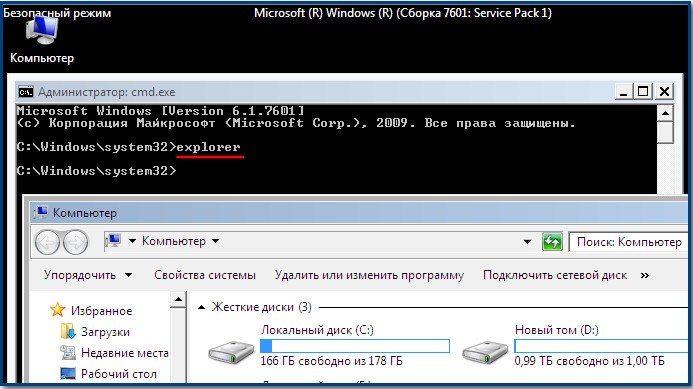
Mund të fillojmë menjëherë rikuperimin e sistemit me komandën rstrui.exe 
Në Windows XP, shkruani %systemroot%\system32\restore\rstrui.exe
Rivendosja e sistemit dështon për disa arsye
Nëse në të gjitha mënyrat rivendosja e sistemit nuk funksionon dhe nuk zgjidh problemet, dhe desktopi është ende bosh gjatë nisjes normale, atëherë shkojmë në regjistër dhe korrigjojmë parametrat e ndryshuar nga virusi me doreza.
Përmendje e veçantë në të gjithë historinë tonë, siç thashë, meriton aplikacioni Explorer.exe, është ai që është përgjegjës për nisjen e guaskës grafike të Windows, e cila është desktopi, menuja e fillimit, shiritat e veglave dhe eksploruesi.
Është skedari Explorer.exe ai që në rastin tonë sulmohet nga viruset dhe, me fat, e modifikon atë, si rezultat i këtij modifikimi, skedari Explorer.exe i infektuar me virus dhe desktopi i pajetë i Windows. Por në disa raste, viruset nuk prekin skedarin Explorer.exe, por ndryshojnë disa cilësime të regjistrit. Si rezultat, gjatë nisjes, sistemi operativ NUK i referohet skedarit Explorer.exe, por një skedari virusi krejtësisht të ndryshëm. Si rezultat, guaska grafike e Windows nuk ngarkohet përsëri. Si ta rregullojmë regjistrin nëse rivendosja e sistemit nuk funksionoi për ne?
AT mënyra e sigurt, ekzekutoni regjistrin - Start -> Run, shkruani në fushën e hyrjes regedit,

Regjistri do të hapet. Nëse në modalitetin e sigurt do të keni edhe një desktop bosh, atëherë provoni shkurtoren e tastierës Ctrl + Alt + Del, Menaxheri i detyrave do të hapet, pastaj File -> Detyrë e re, futni regedit në fushën e hyrjes.
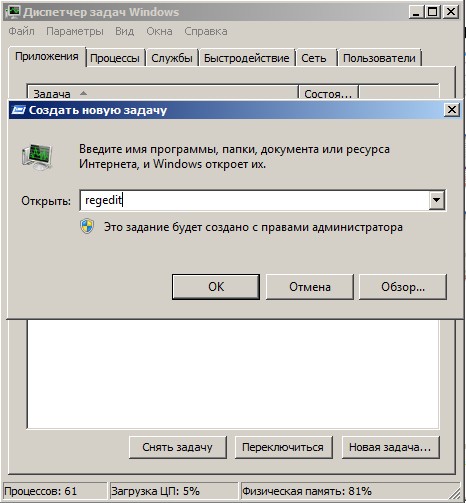
Para së gjithash, duhet të shikoni problemin në degën e regjistrit:
HKEY_LOCAL_MACHINE\SOFTWARE\Microsoft\Windows NT\CurrentVersion\Winlogon shikoni rreshtin " guaska"Duhet të ketë vlerën" explorer.exe». Dhe në rastin tonë, në vend të explorer.exe, ka një vlerë c:\users\emri juaj i përdoruesit\appdata\local\temp\2lfg38m0.exe 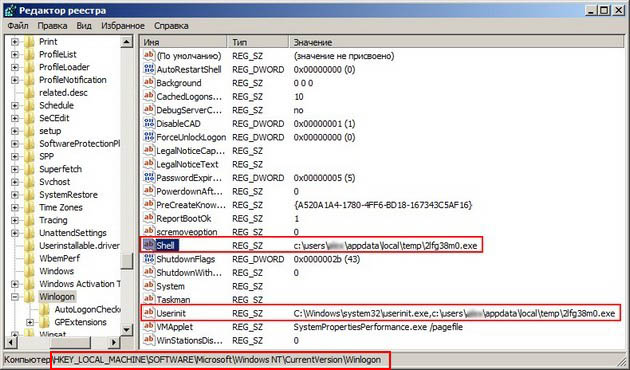

Nëse në këtë kohë arrijmë të nisim menaxherin e detyrave, atëherë në vend të procesit të sistemit Explorer.exe do të shohim një lloj procesi me qëllim të keq, në rastin tonë 2lfg38m0.exe.

Në të njëjtën degë, ne shikojmë një rresht tjetër "Userinit" Duhet të ketë vlerën "C:\Windows\system32\userinit.exe", nuk duhet të ketë asgjë pas presjes. Në rastin tonë, vlera c:\users\Username\appdata\local\temp\2lfg38m0.exe është përsëri e pranishme

E gjithë kjo duhet të hiqet dhe regjistri të kthehet në normalitet. Ne i rregullojmë të dyja vlerat në regjistër.

Ne shikojmë një degë tjetër të regjistrit
HKEY_CURRENT_USER\Software\Microsoft\Windows\CurrentVersion\Policies\Explorer, nëse parametri është i pranishëm: NoDesktop, atëherë vlera e tij duhet të jetë 0, por në asnjë rast 1. Në përgjithësi, parametri NoDesktop mund të hiqet.

Me emrin e virusit 2lfg38m0.exe, kërkoj në regjistër dhe gjej një vlerë tjetër të modifikuar. Dega
c:\users\Username\appdata\local\temp\2lfg38m0.exe, fshini të gjitha këto, nuk duhet të ketë asgjë këtu.

Parametri i guaskës duhet të jetë bosh

Explorer.exe
E gjithë kjo është e mirë, por ne kemi konsideruar zgjidhjen e problemit nga njëra anë, domethënë skedari Explorer.exe nuk është i infektuar dhe virusi ka bërë ndryshime me qëllim të keq në regjistër. Kemi kryer një rivendosje të sistemit, skanuam Windows-in tonë me programe antivirus dhe hoqëm viruset, më pas rregulluam regjistrin, kjo është në thelb, problemi zgjidhet dhe pas nisjes në modalitetin normal, ne kemi një desktop.
Por problemi mund të jetë i ndryshëm, skedari Explorer.exe mund të infektohet ose të fshihet fare, dhe me gjithë dëshirën, edhe me një regjistër normal, nuk do të mund të ngarkojmë desktopin e Windows. Prandaj, nëse merrni një gabim kur ngarkoni sistemin operativ - një gabim explorer.exe ose Gabim i aplikacionit explorer.exe dhe ndonjëherë është thjesht një ekran i zi.

Pra, duhet të hyni në modalitetin e sigurt ose të sigurt me mbështetjen e linjës së komandës dhe të ekzekutoni rikuperimi skedarët e sistemit . Si ta bëjmë atë?
Zgjidhni modalitetin e sigurt me mbështetjen e linjës së komandës.

Shkruani sfc /scannow në vijën e komandës.

Skedarët e sistemit të Windows kontrollohen dhe restaurohen, ndonjëherë sistemi mund t'ju kërkojë të futni një disk instalimi të Windows në disk. Skedari ynë - Explorer.exe do të rikthehet.

Shërbimi AVZ
Në fund të përgjigjes së shkronjës së parë, dua të jap si shembull të njohurit Shërbimi AVZ. Nëse gjithçka që u tha më lart nuk ju ndihmon, mund ta përdorni këtë mjet.
Ne shkojmë në faqen e internetit të zhvilluesit të shërbimeve - Oleg Zaitsev.
http://z-oleg.com/secur/avz/download.php
Shkarkimi i programit

Këtu vëmendje, shumë përdorues bëjnë një gabim kur nisin programin. Shtypni CRTL + ALT + DEL, shfaqet menaxheri i detyrave, klikoni Skedar-> Detyrë e re, në fushën që hapet, shkruani shtegun e plotë për skedarin avz.exe. Për shembull, skedari im avz.exe ndodhet në dosje C:\Users\Username\Desktop\avz4\avz.exe

Kështu që ne shkruajmë C:\Users\Your Username\Desktop\avz4\avz.exe

Hapet dritarja kryesore e programit

Ne përditësojmë programin AVZ. Skedari –> përditësimi i bazës së të dhënave



Skedari->Rivendosja e sistemit

Ne vendosëm një shenjë në paragrafin 9. Hiqni korrigjuesit e proceseve të sistemit" dhe 16. Rikthejeni çelësin e nisjes së Explorer, më pas klikoni "Kryerni operacionet e shënuara".

Përgjigju letrës së dytë
Kohët e fundit kam pasur një rast të ngjashëm. Një miku im në cilësimet e ekranit gjeti, përveç monitorit kryesor Samsung, diçka të panjohur për të Shfaq pajisjen në: VGA. Ai u interesua dhe e bëri atë në ekranin kryesor, më pas kliko "Apliko".

Pas kësaj, ekrani i monitorit u bë i zi, rinisja e kompjuterit nuk ndihmoi, kombinimi i tastit Ctrl + Alt + Del gjithashtu nuk u shfaq - menaxheri i detyrave nuk u shfaq. Dhe kjo është ajo që ju ndihmoi, kur nisni kompjuterin, duhej të shtypni F-8, hapet menyja e zgjidhjes së problemeve, në të cilën duhet të zgjidhni Po ngarkohet konfigurimi i mirë i njohur i fundit dhe kjo eshte. Ju gjithashtu mund të hyni në modalitetin e sigurt dhe të aplikoni rivendosjen e sistemit.
Herën tjetër ishte mjaft qesharake. Rojet në organizatën tonë vendosën natën të lidhen me një njësi të sistemit dy monitorë dhe bëri diçka atje, ndoshta luajtur. Fike kompjuterin në mëngjes dhe shkëputi monitorin e dytë, më pas ndezi kompjuterin dhe kishte një desktop bosh. Unë kam ardhur i pari në punë, më vrapojnë, thonë ndihmë, përndryshe çdo gjë është zhdukur në kompjuter, dhe së shpejti do të vijnë autoritetet.
Shkoj të ndihmoj dhe mendoj se çfarë mungon ende atje. Unë ulem në kompjuter dhe them - çfarë mungon? Dhe ata më tregojnë në monitor me duart e tyre - shiko, nuk ka asgjë.
Provova Ctrl + Alt + Del, menaxheri i detyrave nuk u shfaq, shikoj, dhe treguesi i miut është në desktop, pastaj kliko me të djathtën në desktop pa shumë shpresë dhe u shfaq një menu, zgjodha Rezolucionin e ekranit, shoh dy monitoron në cilësimet e ekranit, e bëri atë monitorin kryesor aktiv dhe Apliko, shfaqet desktopi.

Nëse asgjë nuk ndihmoi
Ekziston një mënyrë tjetër pak e njohur për të rivendosur nisjen e Windows 7 pas një përplasjeje, dhe unë do t'ju tregoj për këtë. Në pamje të parë, shumëkujt do t'i duket e vështirë, por megjithatë shpesh më ndihmon.
Fakti është, miq, se një pjesë shumë e madhe e problemeve për shkak të të cilave nuk mund të nisni Windows 7 qëndron në gabimet e regjistrit. Dhe Windows 7 nuk do të ishte Windows 7 nëse nuk do të kishte një mekanizëm për të mbrojtur skedarët e regjistrit. Një mekanizëm i tillë ekziston dhe krijon kopje arkivore të regjistrit në dosjen RegBack çdo 10 ditë, pavarësisht nëse e keni të aktivizuar ose jo rivendosjen e sistemit.
Nëse nuk jeni në gjendje të zgjidhni problemet me Nisja e Windows 7 duhet të përpiqeni të zëvendësoni skedarët ekzistues (dhe në dukje të dëmtuar) të regjistrit nga dosja Config me skedarë arkivimi nga dosja RegBack. Për ta bërë këtë, do të duhet të nisim kompjuterin nga instalimi Disk Windows 7 ose disk Rimëkëmbja e Windows 7.
Nisni në mjedisin e rikuperimit, zgjidhni linja e komandës

dhe shkruajmë në të - notepad, futemi në Notepad, pastaj File dhe Open.

Ne hyjmë në eksploruesin e vërtetë, klikojmë Kompjuteri im. Tani na duhet disku i sistemit C:, vëmendje, shkronjat e diskut mund të ngatërrohen këtu, por disku i sistemit C: Unë mendoj se mund ta dalloni nga disku i sistemit brenda Dosjet e Windows dhe Skedarët e Programit.

Shkojmë te dosja C:\Windows\System32\Config, skedarët aktualë të regjistrit janë të vendosur këtu, ne specifikojmë llojin e skedarit - Të gjithë skedarët dhe shohim skedarët tanë të regjistrit, shohim gjithashtu dosjen RegBack, në të çdo 10 ditë Task Scheduler bën një kopje rezervë të çelësave të regjistrit.

Pra, ne do të zëvendësojmë skedarët ekzistues të regjistrit nga dosja Config skedarët rezervë regjistri nga dosja RegBack.
Pra, para së gjithash, le të fshijmë skedarët SAM, SECURITY, SOFTWARE, DEFAULT, SYSTEM nga dosja C:\Windows\System32\Config, të cilat janë përgjegjëse për të gjitha kosheret e regjistrit.

dhe në vend të tyre kopjoni dhe ngjisni skedarë me të njëjtët emra, por nga rezervë, domethënë nga dosja RegBack.


AT sistemi operativ Windows 10 ka shumë karakteristika të ndryshme. Midis tyre është aftësia për të hequr plotësisht ikonat e desktopit. Dhe unë e kam hasur tashmë këtë disa herë në kompjuterët e përdoruesve. Për më tepër, ata disi arritën të fshehin shkurtoret (rastësisht ose fëmijët u kënaqën), por ata nuk dinin se çfarë të bënin më pas dhe si të kthenin ikonat e desktopit.
Rezulton se gjithçka është shumë, shumë e thjeshtë. Klikoni në desktop me butonin e djathtë të miut dhe në atë që shfaqet menyja e kontekstit zgjidhni artikullin Shikoni >>> Shfaq ikonat e desktopit:
Pas kësaj, dosjet dhe shkurtoret do të rishfaqen.
Shënim:
salla e operacionit Sistemi Windows 10 është instaluar jo vetëm në kompjuterë dhe laptopë, por edhe në tableta dhe telefona. Dhe për këtë lloj pajisjeje ekziston një mënyrë e veçantë që ndryshon pak ndërfaqen e OS për lehtësinë e punës në një ekran me një kontroll të vogël diagonale dhe gishtash. Për shkak të tij, shkurtesat dhe ikonat në desktop zhduken. Për t'i kthyer ato, duhet të hapni cilësimet e Windows 10 dhe të shkoni te seksioni Sistemi:

Do të ketë një artikull "Modaliteti i tabletit":

Gjeni çelësin e parë » Aktivizoni përmirësimet me prekje Kontrollet e Windows kur përdorni pajisjen si tablet" dhe rrëshqiteni atë në Joaktiv.
Pas kësaj, dosjet dhe shkurtoret do të rishfaqen.
P.S.: Kam harruar të përmend edhe një gjë. Ndonjëherë mund të ndodhë që ikonat e desktopit të Windows 10 të jenë zhdukur për shkak të një dështimi të shërbimeve përgjegjëse për funksionimin e ndërfaqes sistemi i punës. Kishte, kompjuteri u var - dhe dosjet me shkurtore u zhdukën. Në këtë rast, rinisni kompjuterin ose laptopin tuaj. Nuk ndihmoi? Pastaj provoni të krijoni një dosje në desktopin tuaj.

Për ta bërë këtë, klikoni me të djathtën kudo në të dhe zgjidhni artikullin e menusë "New >>> Folder". Emri i drejtorisë mund të jetë absolutisht çdo gjë - nuk ka rëndësi. Thjesht, shumë shpesh krijimi i ndonjë elementi të ri ju lejon të "korrigjoni trurin" e sistemit dhe t'i ktheni ikonat.

